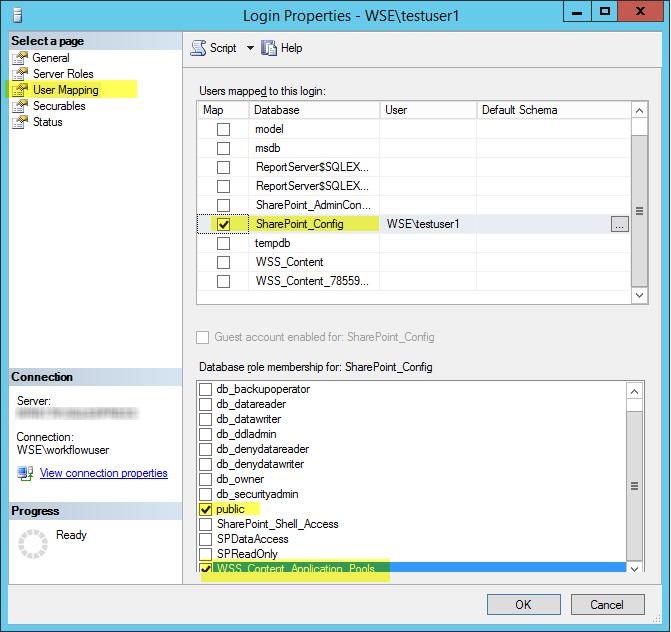Gilt für:
- Winshuttle Foundation
Installieren von Winshuttle Workflow: Konfigurieren des Workflow Administratorkontos
Installieren von Workflow 11.x
Vor dem Installieren von Winshuttle Workflow müssen Sie eine Webanwendung und eine Websitesammlung in SharePoint erstellen.
Auf dieser Seite
- Verleihung von Websitesammlung-Berechtigungen an den Workflow Administratorbenutzer
- Verleihen der nötigen SQL Server-Berechtigungen an den Workflow Administratorbenutzer
Verleihung von Websitesammlung-Berechtigungen an das Workflow Administratorkonto
Zurück zum AnfangDas Workflow Administratorkonto ist das SharePoint-Identitätswechsel-Konto, das den Anwendungspool der Workflow Central Administration Website ausführt. Darüber hinaus tut es Folgendes:
- Es führt alle administrativen Vorgänge in Workflows oder Formularen aus, die eine höhere Berechtigung erfordern, als der Benutzer besitzt. Dies ist das Konto, das dazu verwendet wird.
- Es liest SharePoint-Datenbanken aus.
- Es führt die geplante Aufgabe SVService aus.
Konfigurieren des Workflow Administratorkontos
Navigieren Sie zur Workflow Central Administration und klicken Sie auf „Farm-Konfiguration“, um das Workflow Administratorkonto und die Datenbank-Identitätswechsel-Konten aufzurufen.
- Öffnen Sie die Websitesammlung.
- Klicken Sie auf das Symbol für Einstellungen.
- Klicken Sie auf Website-Einstellungen.
- Klicken Sie auf Websitesammlung-Administratoren.
- Geben Sie den Benutzernamen für das Workflow Administratorkonto ein.
Fügen Sie das Workflow Administratorkonto zu den nötigen lokalen Gruppen auf allen Web-Frontends hinzu.
- Klicken Sie auf Start und dann auf Computer-Verwaltungsgruppen.
- Stellen Sie sicher, dass das Workflow Administratorkonto den folgenden drei Gruppen in allen Web-Frontends hinzugefügt wurde:
- Administratoren
- WSS_ADMIN_WPG
- WSS_WPG
Wenn das Workflow Administratorkonto in einer Gruppe nicht vorhanden ist, können sie mit der rechten Maustaste auf den Gruppennamen klicken und dann auf „Hinzufügen“ klicken, um einen neuen Benutzer (in diesem Fall das Workflow Administratorkonto) der Gruppe hinzuzufügen.
Zurück zum AnfangVerleihen der nötigen SQL Server-Berechtigungen an den Workflow Administratorbenutzer
Zurück zum AnfangVergewissern Sie sich, dass das Workflow Administratorkonto über die erforderlichen Datenbankberechtigungen verfügt.
SharePoint 2013
- Fügen Sie das Workflow Administratorkonto zur Rolle „SPDataAccess“ in der Konfiguration und in jeder Inhaltsdatenbank, die Winshuttle Anwendungen hostet, hinzu.
SharePoint 2010
- Öffnen Sie SQL Server Management Studio.
- Gehen Sie zu Sicherheit ►Anmeldungen.
- Rechtsklicken Sie auf den Benutzer, klicken Sie auf Eigenschaften und anschließend auf Benutzerzuordnung.
- Wählen Sie Folgendes aus:
- SharePoint_Config: „Public“ und „WSS_Content_Application_Pools“
- WSS_Content: „Public“ und „db_datareader“
- Erteilen Sie die Berechtigungen Ausführen und Update für die Datenbank WSS_Content.
- Erteilen Sie die Berechtigung Ausführen für die Datenbank SharePoint_Config.